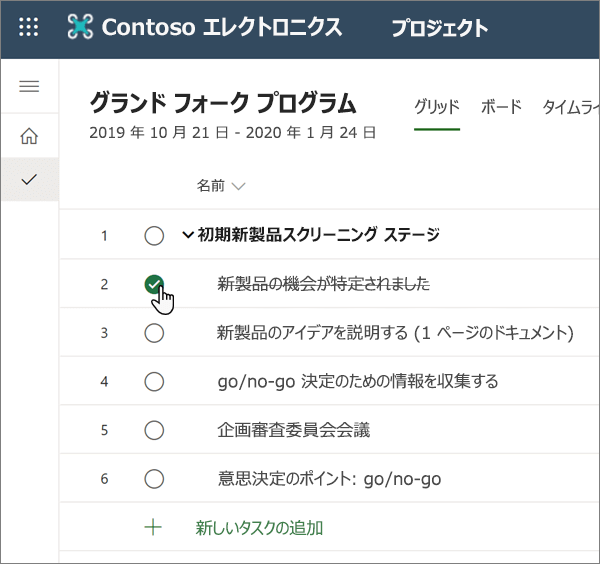プロジェクトを管理する
進捗状況を追跡する
-
[ボード] ビューで、[グループ化] を選択し、ドロップダウンから [進捗状況] を選択します。
-
[未開始] から[進行中] 、または[完了] にタスクをドラッグします。
![Planner の [ボード] ビューでのタスクのドラッグアンドドロップ](https://support.content.office.net/ja-jp/media/c13d93f4-2d96-4c8a-993a-87a2fef866f8.png)
達成率でトラッキングする
-
タイムラインビューで、タスク名の横にある縦のドットを選択し、[詳細を開く] を選択します。
-
[達成率]に、このタスクで完了した作業量を示す数値を入力するか、矢印を使用して、パーセンテージを25% ずつ増減します。 パーセンテージを変更する場合は、次の操作を行います。
-
タスクバーを使用すると、完了したタスクの量に対して濃い青色が表示されます。
-
タスクを100% に設定した場合、タスクは完了としてチェックされます。
-
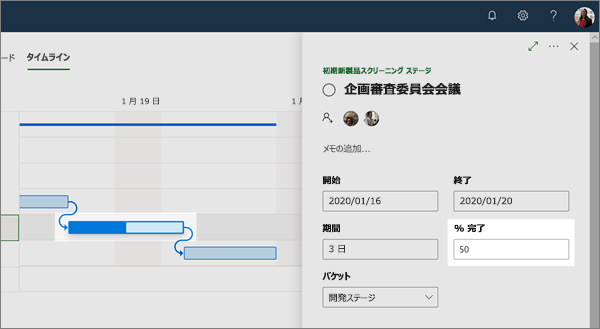
タスクを完了としてマークする
タスクを完了としてマークするには、次の操作を行います。
-
任意のビューで、タスク名の前にある円を選択します。
タスクを完了としてマークすると、次のようになります。
-
円は、緑色の丸の白いチェックマークに変わります。
-
タスク名が取り消します。
-
タスクの達成率は100% に変更されます。